第二周(12.17--12.23)
Posted www-ccblogs-com
tags:
篇首语:本文由小常识网(cha138.com)小编为大家整理,主要介绍了第二周(12.17--12.23)相关的知识,希望对你有一定的参考价值。
1、Linux上的文件管理类命令都有哪些,其常用的使用方法及其相关示例演示。
mkdir //创建目录
-p 确保目录名称存在,不存在的就建一个。
-v 创建目录并显示详细信息
touch //创建文本
-a 改变档案的读取时间记录。
-m 改变档案的修改时间记录。
-c 假如目的档案不存在,不会建立新的档案。与 --no-create 的效果一样。
-d 设定时间与日期,可以使用各种不同的格式。
-t 设定档案的时间记录,格式与 date 指令相同。
cp //复制文件或目录命令
-a 此选项通常在复制目录时使用,它保留链接、文件属性,并复制目录下的所有内容。其作用等于dpR参数组合
-d 复制时保留链接。这里所说的链接相当于Windows系统中的快捷方式
-f 覆盖已经存在的目标文件而不给出提示
-i 与-f选项相反,在覆盖目标文件之前给出提示,要求用户确认是否覆盖,回答"y"时目标文件将被覆盖
-p 除复制文件的内容外,还把修改时间和访问权限也复制到新文件中
-r 若给出的源文件是一个目录文件,此时将复制该目录下所有的子目录和文件
-l 不复制文件,只是生成链接文件
mv //命令用来为文件或目录改名、或将文件或目录移入其它位置
-i: 若指定目录已有同名文件,则先询问是否覆盖旧文件;
-f 在mv操作要覆盖某已有的目标文件时不给任何指示;
rm //命令用于删除一个文件或者目录
-i 删除前逐一询问确认。
-f 即使原档案属性设为只读,亦直接删除,无需逐一确认。
-r 将目录及以下之档案亦逐一删除。
2、使用命令行展开功能,创建/tmp/a1, /tmp/a2, /tmp/a1/a, /tmp/a1/b,在/tmp目录下创建目录:x_y, x_z, q_y, q_z
tree // 显示目录树
-d 只显示目录
-L level 指定显示的层级数目
-P pattern 只显示由指定pattern匹配到的路径
mkdir -p {a1/{a,b},a2}
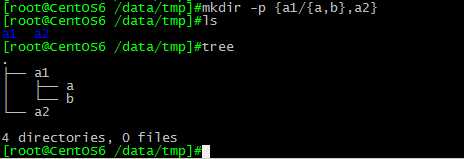
mkdir {x,q}_{y,z}
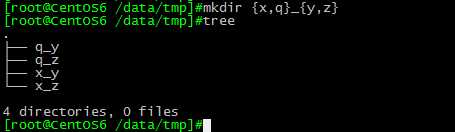
3、文件的元数据信息有哪些,分别表示什么含义,如何查看?如何修改文件的时间戳信息。
文件的数据分为两类:
元数据: metadata //元数据就是描述数据的数据,即是属性数据,一般存放,文件名,文件大小,访问权限,时间戳等信息
数据: data //数据就是数据本身
使用stat命令查看
修改时间戳用touch命令
touch命令用于修改文件或者目录的时间属性,包括存取时间和更改时间。若文件不存在,系统会建立一个新的文件;
touch [-acfm][-d<日期时间>][-r<参考文件或目录>] [-t<日期时间>][--help][--version][文件或目录…]
-a 改变文件的读取时间;
-m 改变文件的修改时间;
-c 如果touch后的文件不存在,不会建立新的文件;存在则更新所有时间;
-r 使用参考时间记录;
-t 自定义时间
举例:
touch -a f1 改变文件的读取时间;
touch -m f1 改变文件的修改时间;
touch -c f1 如果f1文件不存在,不会建立新的文件;存在则更新所有时间;
touch -r f1 f2 照着f1的时间修改f2;
touch -t 0808082121 f2 修改f2的文件读取时间个修改时间为08年8月8日21:21;
4、在/tmp目录下创建以tfile开头,后跟当前日期和时间的文件,文件名形如:tfile-2016-05-27-09-32-22。
touch "tfile`date +%Y-%m-%d-%H-%M-%S`"

5、复制/etc目录下所有以p开头,以非数字结尾的文件或目录到/tmp/mytest1目录中。
cp -ra /etc/p*[^0-9] /data/tmp/mytest1/

6、创建用户tom,指定UID为5001,指定家目录为/tmp/tom, 指定shell为/bin/zsh, 指定基本组为tom,附加组为jack
useradd tom -u 5001 -s /bin/zsh -G jack -d /tmp/tom

7、常用的用户以及文件管理命令有哪些,并演示命令以及用法。
用户管理命令:
useradd //创建用户
useradd(选项)(参数)
-u UID
-o 配合-u 选项,不检查UID的唯一性
-g GID:指明用户所属基本组,可为组名,也可以GID
-c "COMMENT":用户的注释信息
-d HOME_DIR: 以指定的路径(不存在)为家目录
-s SHELL: 指明用户的默认shell程序
可用列表在/etc/shells文件中
-G GROUP1[,GROUP2,...]:为用户指明附加组,组须事先存在
-N 不创建私用组做主组,使用users组做主组
-r: 创建系统用户 CentOS 6: ID<500,CentOS 7: ID<1000
-m 创建家目录,用于系统用户
-M 不创建家目录,用于非系统用户
默认值设定:/etc/default/useradd文件中
?显示或更改默认设置
useradd -D
useradd –D -s SHELL
useradd –D –b BASE_DIR
useradd –D –g GROUP
usermod //修改用户的基本信息
usermod [OPTION] login
-u UID: 新UID
-g GID: 新主组
-G GROUP1[,GROUP2,...[,GROUPN]]]:新附加组,原来的
附加组将会被覆盖;若保留原有,则要同时使用-a选项
-s SHELL:新的默认SHELL
-c ‘COMMENT‘:新的注释信息
-d HOME: 新家目录不会自动创建;若要创建新家目录并移
动原家数据,同时使用-m选项
-l login_name: 新的名字;
-L: lock指定用户,在/etc/shadow 密码栏的增加 !
-U: unlock指定用户,将 /etc/shadow 密码栏的 ! 拿掉
-e YYYY-MM-DD: 指明用户账号过期日期
-f INACTIVE: 设定非活动期限
userdel //删除用户
userdel [OPTION]... login
-r: 删除用户家目录
以上是关于第二周(12.17--12.23)的主要内容,如果未能解决你的问题,请参考以下文章